Dnes som si všimol, že takmer vo všetkých článkoch píšem o potrebe ísť do nastavení routeru alebo otvoriť jeho parametre. Avšak stránka so samotným nastavením smerovača, ku ktorej máme prístup prostredníctvom prehliadača, sa nazýva webové rozhranie. S tým súvisí mnoho používateľov. Aké je webové rozhranie smerovača, na čo slúži, ako ho otvoriť atď.
V skutočnosti je všetko veľmi jednoduché. Hlavnou vecou je pochopiť, že nastavenia, ovládací panel, stránka s nastaveniami alebo osobný účet smerovača sú rovnaké a webové rozhranie sa správne nazýva. Zhruba povedané, jedná sa o súbor stránok s nastaveniami smerovača, ku ktorým máme prístup prostredníctvom prehliadača. Vyzerá to ako bežná webová stránka. Iba všetky tieto stránky sa neukladajú na internete, ale do pamäte samotného smerovača.
Každý smerovač má svoju vlastnú adresu, na ktorej máme prístup k webovému rozhraniu. Všetko, čo potrebujete, je jednoducho pripojiť sa k smerovaču a prejsť na konkrétnu adresu v prehliadači. V približne 90% prípadov môžete otvoriť webové rozhranie smerovača pomocou adresy IP 192.168.1.1 (pozri postup na prihlásenie sa na 192.168.1.1) alebo 192.168.0.1 (ďalšie podrobnosti o tom, ako sa prihlásiť na server 192.168.0.1). Teraz výrobcovia aktívne používajú názov hostiteľa. Toto je adresa, ktorá vyzerá ako bežná webová stránka.
Navrhujem vidieť, ako vyzerá webové rozhranie smerovača ASUS. Jeho hlavná stránka, z ktorej získame prístup k mape siete, potrebné nastavenia a samostatné sekcie s rôznymi parametrami. Tu môžete robiť čokoľvek: nastaviť internetové pripojenie, nastaviť heslo pre Wi-Fi, zmeniť názov siete, aktualizovať firmvér, vypnúť alebo povoliť rôzne funkcie, reštartovať zariadenie atď.
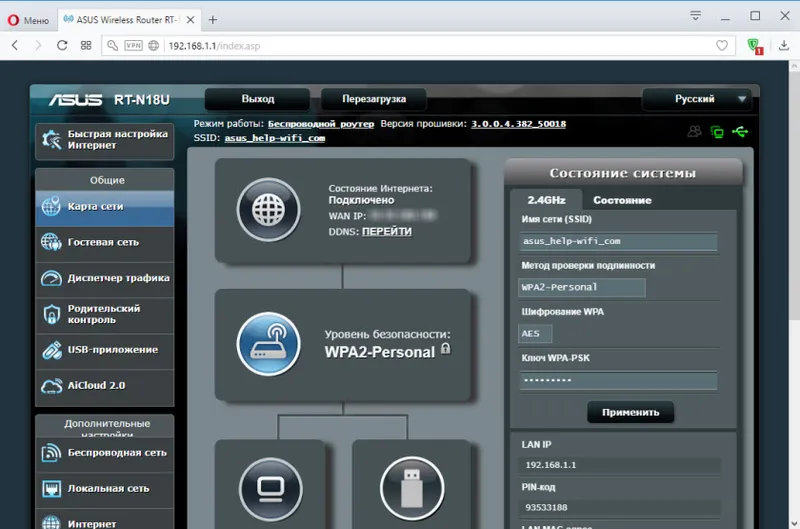
Je samozrejmé, že samotné webové rozhranie nie je rovnaké vo všetkých smerovačoch. Navonok sa líši v závislosti od výrobcu a dokonca aj od verzie firmvéru. Výrobcovia sami dokončujú nastavenia svojich zariadení. Vďaka nim je rozhranie jednoduchšie a modernejšie. Jedným z najdôležitejších bodov je jazyk rozhrania. Mnoho spoločností v súčasnosti vytvára viacjazyčné webové rozhranie. Čo je veľmi výhodné. Existujú však smerovače, ktoré majú nastavenia v rovnakom jazyku. A to nie je vždy ruský alebo ukrajinský.
Napríklad sa bližšie pozrieme na postup prihlásenia do webového rozhrania smerovača TP-Link, D-Link a ASUS. A pre ZyXEL, Tenda, Netis, Xiaomi, Huawei - nechám odkazy na podrobné pokyny vo forme samostatných článkov.
Otvorte webové rozhranie smerovača TP-Link
Na starších modeloch smerovačov TP-Link ste mohli zadať nastavenia na 192.168.1.1. K novým - 192.168.0.1. Ale na samotných smerovačoch je teraz uvedená adresa tplinkwifi.net (viac informácií nájdete tu). Iba otočíme zariadenie a uvidíme, čo je tam napísané na nálepke.

V prehliadači (štandard, Chrome, Opera atď.) Prejdite na túto adresu a prejdite do webového rozhrania s nastaveniami. Zariadenie, z ktorého sa prihlasujeme, musí byť samozrejme pripojené priamo k smerovaču. A iba pre neho.
Heslo / prihlasovacie meno - admin / admin. Toto sa dodáva z výroby, ak ste sa nezmenili.
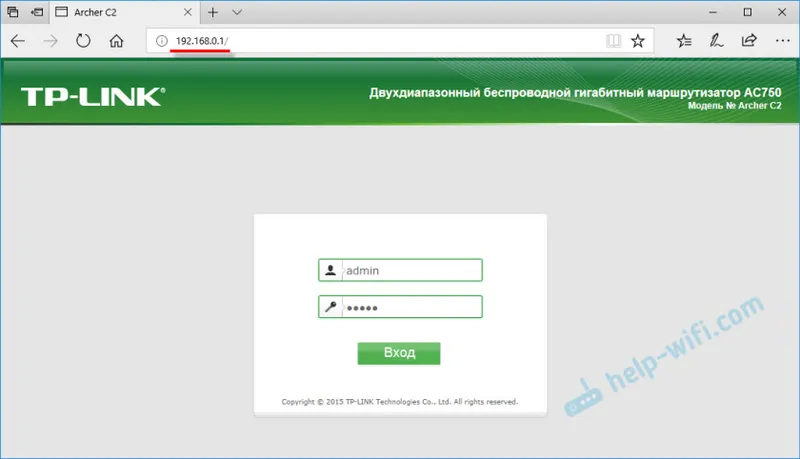
Po úspešnej autorizácii sa zobrazí samotné webové rozhranie.
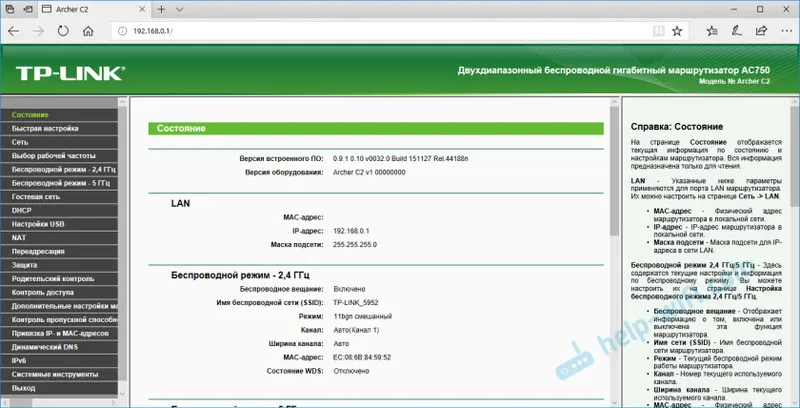
TP-Link už má novú verziu, ktorá je nainštalovaná na niektorých modeloch. Modernejšie a krajšie. Vyzerá to takto:
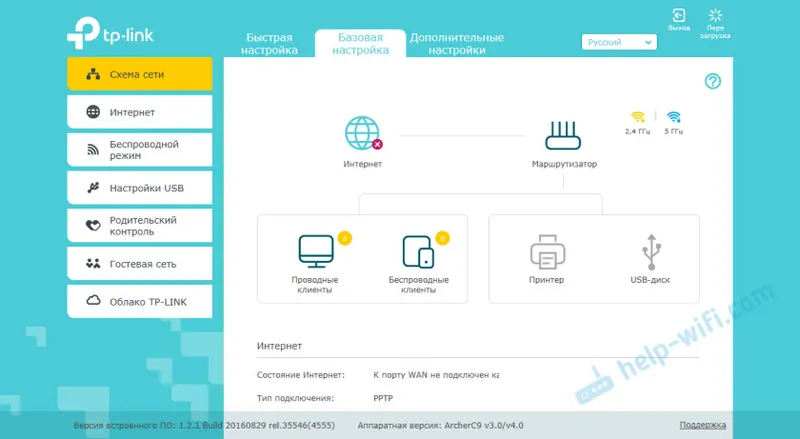
Prečítajte si viac v článku: ako zadať nastavenia smerovača TP-Link.
192.168.1.1 - webové rozhranie smerovača ASUS
Pre smerovače od spoločnosti ASUS je všetko trochu jednoduchšie. Adresa je vždy 192.168.1.1. Môžete tiež použiť router.asus.com. V mojej praxi sa nenastali iné možnosti.
Pripojíme sa k smerovaču a vo webovom prehliadači prejdeme na stránku 192.168.1.1. Ak ste všetko urobili slobodne, zobrazí sa okno s požiadavkou na užívateľské meno a heslo. Factory admin a admin.
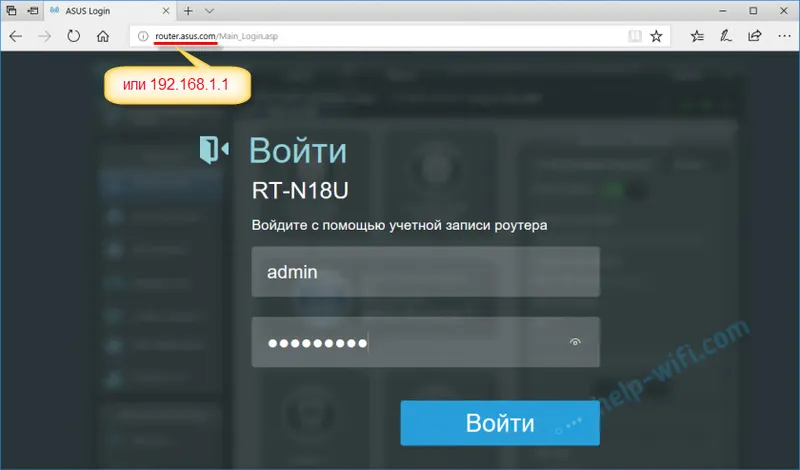
Dostaneme sa do webového rozhrania nášho ASUS routera. Jeho nová verzia vyzerá takto (na mojom RT-N18U):
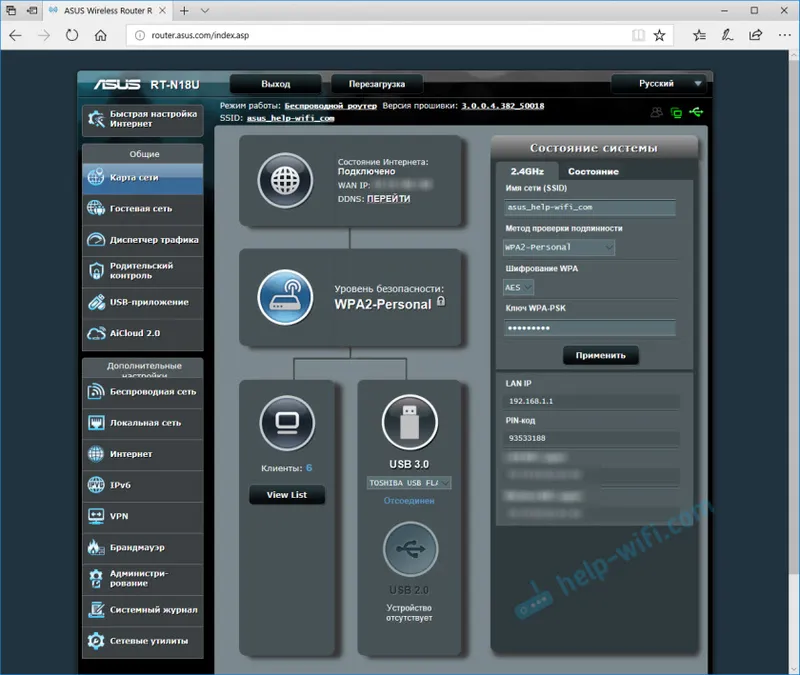
Staršie modely mali inú stránku nastavení.
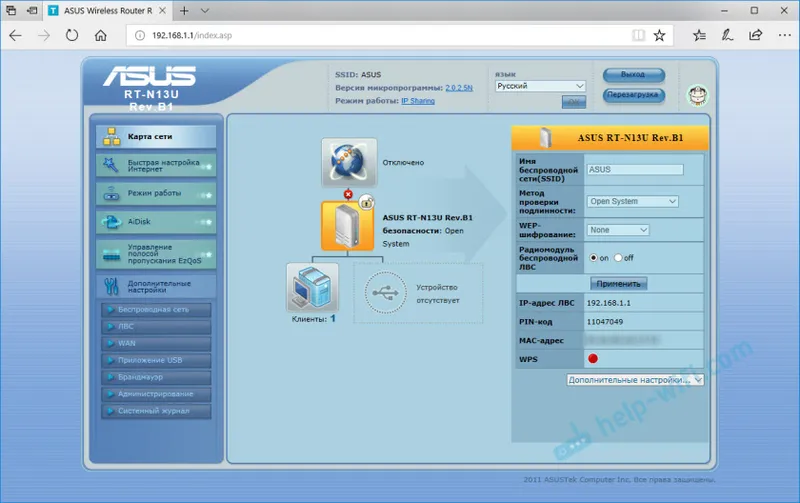
Jeden som mal na ASUS RT13U. V obidvoch prípadoch môžete zvoliť jazyk ovládacieho panela.
Prečítajte si viac v článku: zadanie nastavení na smerovačoch Asus.
192.168.0.1 - Webové rozhranie D-Link
D-Link nie je tak jednoduchý. V tom zmysle, že existuje veľa rôznych verzií samotného webového rozhrania (viem najmenej 4 verzie). A navonok sú všetky veľmi odlišné.
Nastavenia však môžete ľahko zadať na 192.168.0.1. Výrobné údaje pre autorizáciu: prihlasovacie meno a heslo - admin / admin. Alebo prihlasovacie meno je admin a pole pre heslo zostane prázdne. Ak ste ich zmenili, samozrejme sme si nastavili vlastné.
Poďme na webové rozhranie D-Link Dir-615.
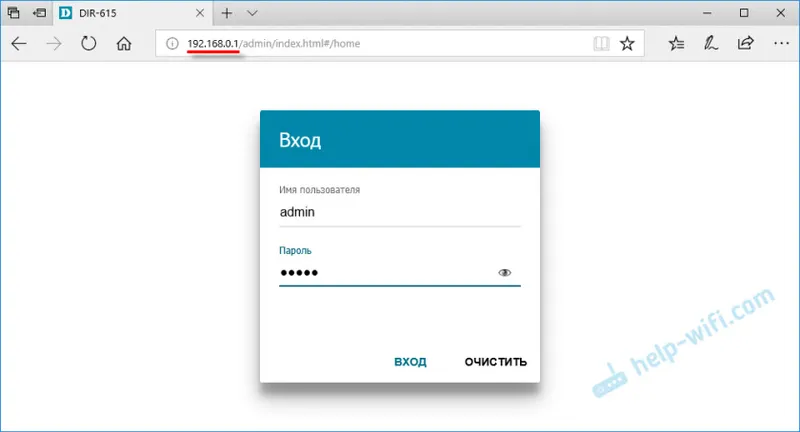
Samotná stránka:
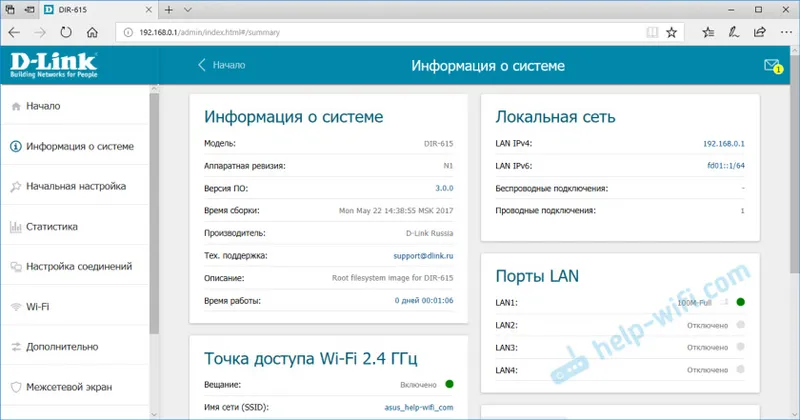
Môže sa vám to veľmi líšiť. To všetko závisí od modelu a nainštalovaného firmvéru. Prinajmenšom však existuje ruský jazyk. To je už dobré.
Viac informácií nájdete tu: ako zadať nastavenia smerovača D-Link.
Informácie o smerovačoch od iných výrobcov
Nevidím zmysel demonštrovať proces prihlásenia do webového rozhrania na smerovačoch všetkých populárnych výrobcov. Ak len z toho dôvodu, že som už napísal samostatné pokyny. Kde je všetko zobrazené podrobne. Krok za krokom.
Ako som sľúbil na začiatku článku, uvádzam odkazy:
- Prístup na webové rozhranie smerovačov ZyXEL -
- Tenda -
- Netis -
- Xiaomi -
To nie je všetko. Pozrite si časť „Konfigurácia smerovača“.
Priatelia, všetko je ako obvykle - zanechajte svoje správy a otázky v komentároch. Rád s vami budem hovoriť.


